U ovoj objavi opisat ćemo kako izraditi sigurnosnu kopiju web stranice u WordPressu.
WordPress je jedan od najpopularnijih sustava za izradu sadržaja koji koriste milijuni web stranica diljem svijeta.
Međutim, s velikom popularnošću dolazi i veći rizik od kibernetičkih napada, kvarova sustava i drugih neočekivanih događaja koji mogu dovesti do gubitka podataka ili prekida web stranice.

Odaberite pouzdanog pružatelja usluga hostinga
Prvi korak u osiguravanju sigurnosne kopije web stranice i oporavka od katastrofe je odabir pouzdanog pružatelja usluge hostinga.
Dobar pružatelj usluga hostinga trebao bi nuditi redovite sigurnosne kopije i omogućiti jednostavan pristup datotekama sigurnosne kopije.
Također je važno odabrati pružatelja usluga hostinga koji nudi tehničku podršku 24 sata dnevno, 7 dana u tjednu, tako da možete brzo riješiti sve probleme koji se mogu pojaviti.
Zbog toga moramo spomenuti Avalon tvrtku na kojoj imamo hosting.
Avalon radi tjedne kopije svih web stranica na njihovim serverima a bilo koje pitanje ili problem rješen je gotovo trenutno.
Koristite dodatak za izradu siguronosnih kopija
Jedan od najlakših načina za izradu sigurnosne kopije vaše WordPress stranice je korištenje sigurnosnog dodatka.
Postoji mnogo dodataka za tu namjenu, kao što su UpdraftPlus, Jetpack Backup, and BackupBuddy.
Ovi dodaci nude niz značajki, uključujući planirane sigurnosne kopije, automatske sigurnosne kopije i pohranu izvan web mjesta.
Obavezno odaberite dodatak koji odgovara vašim specifičnim potrebama i proračunu jer sve opcije nisu besplatne.
Zakažite redovite sigurnosne kopije
Redovite sigurnosne kopije ključne su za oporavak od katastrofe.
Sigurnosne kopije trebali biste zakazati barem jednom tjedno ili češće ako često ažurirate svoje web mjesto.
Možete postaviti automatske sigurnosne kopije pomoću sigurnosnog dodatka ili ih ručno zakazati.
Također je dobra ideja držati više sigurnosnih kopija na različitim lokacijama, primjerice na računalu, na vanjskom tvrdom disku i u oblaku.
Testirajte vaše sigurnosne kopije
Nije dovoljno samo napraviti sigurnosnu kopiju svoje web stranice.
Također morate testirati sigurnosne kopije kako biste bili sigurni da rade ispravno.
To možete učiniti vraćanjem sigurnosne kopije u testno okruženje i provjerom jesu li sve datoteke i podaci netaknuti.
Redovito testiranje sigurnosnih kopija može vam pomoći da prepoznate probleme i provjerite je li vaš plan sigurnosne kopije učinkovit.
Koristite plan oporavka
Plan oporavka od katastrofe skup je postupaka koje slijedite kada se dogodi katastrofa, poput kibernetičkog napada ili kvara sustava.
On definira korake koje trebate poduzeti kako biste svoju web stranicu vratili u prethodno stanje.
Vaš plan oporavka od katastrofe trebao bi uključivati popis kontakata za hitne slučajeve, sigurnosne postupke i postupke obnove.
Održavajte svoju web stranicu ažurnom
Održavanje vaše web stranice ažurnom jedan je od najboljih načina za sprječavanje katastrofa.
Obavezno redovito ažurirajte WordPress, dodatke i teme. Ta ažuriranja često uključuju sigurnosne zakrpe i ispravke grešaka koji mogu pomoći u sprječavanju kibernetičkih napada i kvarova sustava.
Ali bolji način prije ažuriranja je stvoriti testno mjesto i testirati sva ažuriranja.
WordPress testna stranica
Instaliranje WP Staging dodatka
- Prijavite se na svoju WordPress stranicu
- Idite na sekciju dodataka i odaberite Dodaj novi
- U tražilici upišite WP Staging i kliknite gumb Instaliraj sada.
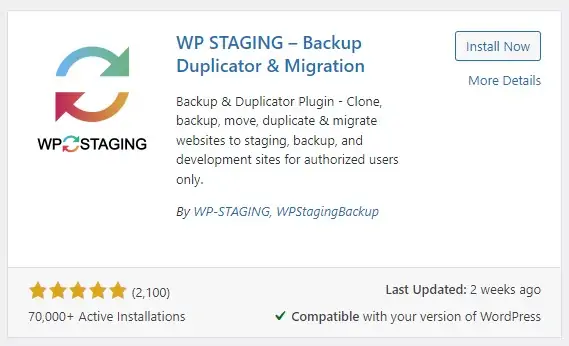
Nakon dovršetka instalacije kliknite na gumb Aktiviraj.
Korištenje WP Staging dodatka
Nakon što aktivirate dodatak, idite na odjeljak WP Staging na nadzornoj ploči WordPressa.
Kliknite na Create Staging site tipku.

Odaberite ime vaše testne stranice

Kliknite na Start Cloning tipku.
Programu će trebati do par minuta da napravi kompletnu testnu verziju web stranice.

Kada je proces gotov biti će vam prikazan link na testnu stranicu.

Testna stranica biti će zaštićena passwordom (s istim korisničkim imenom i passwordom kao na glavnom web mjestu), a indeksiranje će biti onemogućeno.

testna web-mjesta stvorena pomoću WP Staging dodatka obično su označena oznakom kako bi se razlikovala od aktivnog web-mjesta zajedno s narančastom trakom u pregledu.
Opcije testne stranice
U opcijama dodatka na glavnoj stranici imat ćete više opcija: otvaranje, ažuriranje, poništavanje i brisanje ako želite u potpunosti ukloniti svoju testnu stranicu.

Opcija prijenosa testne stranice na orginalnu web stranicu bit će dostupna u pro verziji dodatka.
Kako izraditi sigurnosnu kopiju web stranice pomoću UpdraftPlus dodatka?
UpdraftPlus popularan je WordPress dodatak za sigurnosno kopiranje koji vam omogućuje jednostavno sigurnosno kopiranje i vraćanje datoteka i baze podataka vaše web stranice.
Evo kako instalirati i koristiti UpdraftPlus:
Instaliranje UpdraftPlus dodatka
- Prijavite se na vašu WordPress web stranicu.
- Idite na sekciju dodataka i kliknite na Add New.
- U tražilici, otipkajte UpdraftPlus and pritisnite na Install Now tipku.
- Kada je instalacija završena, pritisnite Activate tipku.

Korištenje UpdraftPlus dodatka
Nakon što aktivirate dodatak, idite na odjeljak UpdraftPlus na nadzornoj ploči WordPressa.
Pritisnite karticu Settings.
Odaberite gdje želite pohraniti svoje sigurnosne kopije.
Možete birati između više opcija kao što su Google Drive, Dropbox, FTP,Email i više.

Konfigurirajte raspored i postavke sigurnosnog kopiranja.
Također možete izuzeti datoteke, teme i dodatke iz sigurnosne kopije.
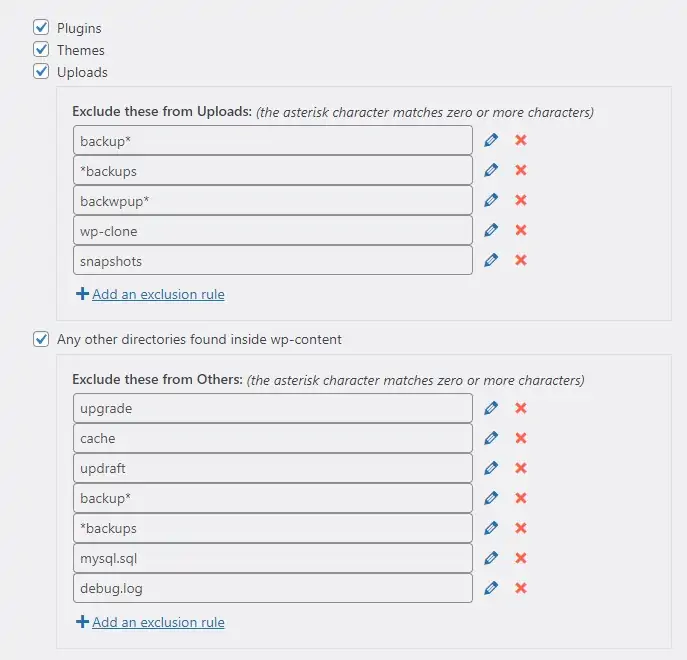
Kliknite na Save Changes tipku da spremite postavke.
Pritisnite Backup Now tipku da pokrenete stvaranje siguronosne kopije.

Vraćanje sigurnosne kopije
Ako trebate vratiti sigurnosnu kopiju, slijedite ove korake:

- Idite na UpdraftPlus sekciju na WordPress nadzornoj ploči.
- Kliknite na Existing Backups karticu.
- Odaberite siguronosnu kopiju koju želite vratiti.
- Pritisnite na Restore tipku.
- Odaberite dijelove koje želite vratiti kao što su datoteke, baze podataka, teme, dodaci…
- Pritisnite Restore tipku da pokrenete proces vraćanja.
UpdraftPlus također dolazi s dodatnim značajkama i opcijama, kao što su:
- Sigurnosna enkripcija za dodatnu sigurnost.
- Automatsko sigurnosno kopiranje prije ažuriranja i instalacije dodataka.
- Alat za migraciju za premještanje vaše web stranice na novi host ili domenu.
- Napredne opcije za iskusne korisnike.
No te će opcije biti dostupne u pro verziji dodatka Updraft Plus.
Zaključak
To su bile osnovne smjernice za vlasnike web stranica kako bi se zaštitili od gubitka sati i sati dragocjenog rada.
Uskoro nešto o zaštiti od virusa kao i nepoželjnih komentara.
Preporučeno za čitanje
Blocksy najbolja besplatna WordPress tema?

